Gehen Sie wie folgt vor, um AutoCAD-Standards für das Projekt einzurichten.
Zu den AutoCAD-Standards gehören AutoCAD-Layer, AutoCAD-Bemaßungsstile, Textstile und Linientypen. Sie werden in DWS-Dateien abgelegt. Das Definieren verschiedener DWS-Dateien für unterschiedliche Komponenten ist nicht möglich. Beispiel: Es ist nicht möglich, eine DWS-Datei für Bemaßungsstile und eine andere für Linientypen zu definieren. Es werden alle Einstellungen aus allen DWS-Dateien verarbeitet. Wenn verschiedene DWS-Dateien unvereinbare Informationen enthalten, wird die erste Datei in der Liste verwendet. Sie können die Priorität ändern, indem Sie die Anordnung der DWS-Dateien ändern.
Beim Einrichten von AutoCAD-Standards wird im Projektordner eine Stapelprüfdatei (CHX) erstellt, die denselben Namen wie die Projektdatei trägt. Diese Datei enthält alle Projektzeichnungen als zu prüfende Zeichnungen und alle angegebenen DWS-Dateien als Zeichnungen, mit denen die Projektzeichnungen verglichen werden sollen. Sie können entweder mithilfe dieser Stapeldatei das ganze Projekt oder einzelne Projektzeichnungen manuell prüfen.
- Klicken Sie auf

 Öffnen
Öffnen  Projekt.
Projekt.
- Wählen Sie das Projekt aus, für das Sie AutoCAD-Standards festlegen möchten, klicken Sie mit der rechten Maustaste, und wählen Sie Projekteigenschaften.
- Erweitern Sie die Ansicht von Erweitert, und klicken Sie auf Projektstandards
 .
.
- Klicken Sie auf die Registerkarte AutoCAD-Standards.
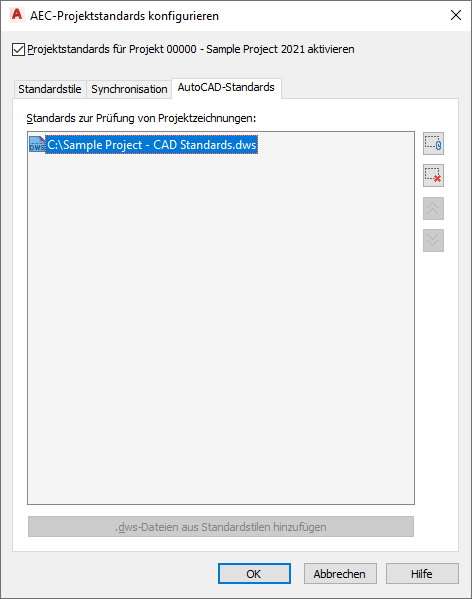
- Um eine neue DWS-Datei hinzuzufügen, klicken Sie auf
 .
.
Die neue DWS-Datei wird standardmäßig am Ende der Liste eingefügt. Das bedeutet, dass sie zuletzt verarbeitet wird und dass Einstellungen aus DWS-Dateien, die weiter oben in der Liste stehen, Vorrang haben.
- Um die Reihenfolge der DWS-Dateien in der Liste zu ändern, verwenden Sie die Schaltflächen zum Verschieben nach oben (
 ) bzw. nach unten (
) bzw. nach unten ( ).
).
- Um eine DWS-Datei aus der Liste zu entfernen, klicken Sie in der Liste der Standardszeichnungen auf ihren Namen und dann auf
 .
.
Wenn Sie eine DWS-Datei aus der Liste entfernen, wird lediglich die Referenz der Datei auf das Projekt entfernt. Die Datei selbst wird nicht aus dem Dateisystem entfernt.
- Wenn Sie im Abschnitt zum Einrichten von Standardstilen und Darstellungseinstellungen DWS-Dateien als AEC-Standards eingerichtet haben, können Sie diese für die AutoCAD-Standards wiederverwenden. Klicken Sie dazu auf DWS-Dateien aus Standardstilen hinzufügen. Dadurch werden die AEC-Standardsdateien auf die Registerkarte AutoCAD-Standards kopiert und im Projekt als AutoCAD-Standarddateien verwendet.